Microsoft Office Specialist 365 よくあるご質問と回答(FAQ)
皆様からQ&A窓口に寄せられるご質問に回答を付けてFAQとして掲載しております。 対象カテゴリーまたは対象テキストを選択してください。 ここに掲載されていないご質問がありましたら、以下よりお問い合わせください。
お探しのテキストまたはカテゴリーを選択してください
- MOS Excel 365対策テキスト&問題集 (FPT2301)
- MOS Word 365対策テキスト&問題集 (FPT2302)
- MOS PowerPoint 365対策テキスト&問題集 (FPT2304)
- MOS Excel 365 Expert 対策テキスト&問題集 (FPT2401)
- MOS Word 365 Expert 対策テキスト&問題集 (FPT2402)
MOS Excel 365対策テキスト&問題集 (FPT2301)
【原因】
Microsoft 365のアップデートが影響していると思われます。
2024年10月17日現在、次の環境において記載のとおりに操作できないことを確認しています。
・Microsoft 365 (バージョン2410 ビルド16.0.18129.20030)
【対処方法】
アップデートによって《アクセシビリティ》作業ウィンドウが表示されない場合は、次のようにご対応ください。
■問題文の読み替え
検査結果に「おすすめアクション」が表示されなくなったため、問題文は「おすすめアクションから」を除いた文章に読み替えて操作を行ってください。
■操作方法
・代替テキストの設定
1.《メディアとイラスト》の《代替テキストなし》をクリック
2.《画像の説明を入力してください》に文字を入力
3.《保存》をクリック
・負の数値の色の設定
1.《色とコントラスト》の《赤の書式を使用しない》をクリック
2.《セル番号の書式設定》をクリック
3.《負の数の表示形式》の一覧から変更する書式をクリック
・結合されたセルの解除
1.《テーブル》の《結合されたセルの使用》をクリック
2.《セルの分割》をクリック
・読み取りにくいテキストコントラストの設定
1.《色とコントラスト》の《読み取りにくいテキストのコントラストです》をクリック
2.《塗りつぶしの色》をクリック
3.変更する色をクリック
Microsoft 365のアップデートが影響していると思われます。
2024年10月17日現在、次の環境において記載のとおりに操作できないことを確認しています。
・Microsoft 365 (バージョン2410 ビルド16.0.18129.20030)
【対処方法】
アップデートによって《アクセシビリティ》作業ウィンドウが表示されない場合は、次のようにご対応ください。
■問題文の読み替え
検査結果に「おすすめアクション」が表示されなくなったため、問題文は「おすすめアクションから」を除いた文章に読み替えて操作を行ってください。
■操作方法
・代替テキストの設定
1.《メディアとイラスト》の《代替テキストなし》をクリック
2.《画像の説明を入力してください》に文字を入力
3.《保存》をクリック
・負の数値の色の設定
1.《色とコントラスト》の《赤の書式を使用しない》をクリック
2.《セル番号の書式設定》をクリック
3.《負の数の表示形式》の一覧から変更する書式をクリック
・結合されたセルの解除
1.《テーブル》の《結合されたセルの使用》をクリック
2.《セルの分割》をクリック
・読み取りにくいテキストコントラストの設定
1.《色とコントラスト》の《読み取りにくいテキストのコントラストです》をクリック
2.《塗りつぶしの色》をクリック
3.変更する色をクリック
- ※第2回模擬試験プロジェクト5問題(5)と第3回模擬試験プロジェクト6問題(6)は記載の操作で正解(○)と判定されることを確認しています。
- ※アップデートの影響によってお客様の学習環境と教材の操作が異なる場合は、両方の操作方法を習得されることをお勧めします。
【原因】
2024年6月28日時点で、次の環境において記載のとおりに操作できないことを確認しています。
・Microsoft 365 (バージョン2406 ビルド17726.20126)
・Office Professional 2021(バージョン2406 ビルド17726.20126)
【対処方法】
次のように、操作方法を読み替えて、操作してください。
■操作方法
⑫一覧から「テーブル3」を選択します。
■結果画面
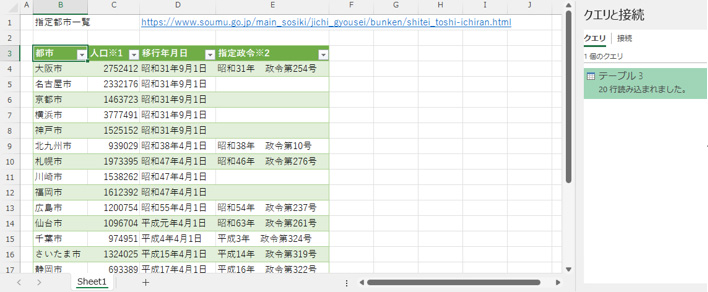
2024年6月28日時点で、次の環境において記載のとおりに操作できないことを確認しています。
・Microsoft 365 (バージョン2406 ビルド17726.20126)
・Office Professional 2021(バージョン2406 ビルド17726.20126)
【対処方法】
次のように、操作方法を読み替えて、操作してください。
■操作方法
⑫一覧から「テーブル3」を選択します。
■結果画面
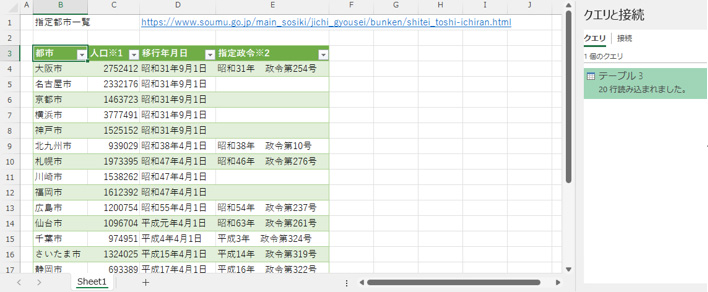
2023年6月時点の次の環境において、模擬試験プログラムが動作することを確認しております。
今後のWindowsのアップデートによって機能が更新された場合には、模擬試験プログラムの採点が正しく行われない可能性があります。ご了承のうえ、ご利用ください。
【検証環境】(2023年6月時点)
Windows 10(バージョン22H2 ビルド19045.3086)
※Windows 10 Sモードでは動作しません。
今後のWindowsのアップデートによって機能が更新された場合には、模擬試験プログラムの採点が正しく行われない可能性があります。ご了承のうえ、ご利用ください。
【検証環境】(2023年6月時点)
Windows 10(バージョン22H2 ビルド19045.3086)
※Windows 10 Sモードでは動作しません。
2023年6月時点の次の環境において、模擬試験プログラムが動作することを確認しております。
今後のOfficeのアップデートによって機能が更新された場合には、模擬試験プログラムの採点が正しく行われない可能性があります。ご了承のうえ、ご利用ください。
また、Office 2021では一部コマンドの名称や動作が異なっております。異なる操作については、ご購入者特典の「Office 2021での操作方法」を参照してください。
【検証環境】(2023年6月時点)
Microsoft Office Professional 2021(バージョン2305 ビルド16.0.16501.20074)
※ストアアプリ版では動作しません。
今後のOfficeのアップデートによって機能が更新された場合には、模擬試験プログラムの採点が正しく行われない可能性があります。ご了承のうえ、ご利用ください。
また、Office 2021では一部コマンドの名称や動作が異なっております。異なる操作については、ご購入者特典の「Office 2021での操作方法」を参照してください。
【検証環境】(2023年6月時点)
Microsoft Office Professional 2021(バージョン2305 ビルド16.0.16501.20074)
※ストアアプリ版では動作しません。
MOS Word 365対策テキスト&問題集 (FPT2302)
【原因】
Microsoft 365およびOffice2021のアップデートが影響していると思われます。
2025年3月11日現在、次の環境において正解にならないことを確認しています。
・Microsoft 365 (バージョン2502 ビルド18526.20144)
・Office Professional 2021 (バージョン2502 ビルド18526.20144)
【対処方法】
テキストに記載されている標準解答および、解答動画の操作手順と同様の操作をされている場合、採点が不正解でも正解とみなしてください。
<追記(2025年7月)>
次の環境にアップデートしていただくと、正解になることを確認しています。該当の箇所が正解にならない場合は、Officeのアップデートをお試しください。
・Microsoft 365(バージョン2506 ビルド16.0.18925.20076)
・Office Professional 2021(バージョン2506 ビルド16.0.18925.20076)
Microsoft 365およびOffice2021のアップデートが影響していると思われます。
2025年3月11日現在、次の環境において正解にならないことを確認しています。
・Microsoft 365 (バージョン2502 ビルド18526.20144)
・Office Professional 2021 (バージョン2502 ビルド18526.20144)
【対処方法】
テキストに記載されている標準解答および、解答動画の操作手順と同様の操作をされている場合、採点が不正解でも正解とみなしてください。
<追記(2025年7月)>
次の環境にアップデートしていただくと、正解になることを確認しています。該当の箇所が正解にならない場合は、Officeのアップデートをお試しください。
・Microsoft 365(バージョン2506 ビルド16.0.18925.20076)
・Office Professional 2021(バージョン2506 ビルド16.0.18925.20076)
【原因】
Microsoft 365のアップデートが影響していると思われます。
2025年6月5日現在、次の環境において記載のとおりに操作できないことを確認しています。
・Microsoft 365 (バージョン2505 ビルド16.0.18827.20102)
【対処方法】
アップデートによって《アクセシビリティ》作業ウィンドウが表示されない場合は、次のようにご対応ください。
■問題文の読み替え
検査結果に「おすすめアクション」が表示されなくなったため、問題文は「おすすめアクションから」を除いた文章に読み替えて操作を行ってください。
■操作方法
・代替テキストの設定
1.《メディアとイラスト》の《代替テキストなし》をクリック
2.《画像の説明を入力してください》に文字を入力
3.《保存》をクリック
1.《メディアとイラスト》の《画像またはオブジェクトが行内にありません》をクリック
2.《オブジェクトを行に配置》をクリック
1.《テーブル》の《テーブルヘッダーがありません》をクリック
2.《最初の行をヘッダーとして使用》をクリック
・読み取りにくいテキストコントラストの設定
1.《色とコントラスト》の《読み取りにくいテキストのコントラストです》をクリック
2.《色の変更》をクリック
3.変更する色をクリック
Microsoft 365のアップデートが影響していると思われます。
2025年6月5日現在、次の環境において記載のとおりに操作できないことを確認しています。
・Microsoft 365 (バージョン2505 ビルド16.0.18827.20102)
【対処方法】
アップデートによって《アクセシビリティ》作業ウィンドウが表示されない場合は、次のようにご対応ください。
■問題文の読み替え
検査結果に「おすすめアクション」が表示されなくなったため、問題文は「おすすめアクションから」を除いた文章に読み替えて操作を行ってください。
■操作方法
・代替テキストの設定
1.《メディアとイラスト》の《代替テキストなし》をクリック
2.《画像の説明を入力してください》に文字を入力
3.《保存》をクリック
- ※お使いの環境によっては、《承認》と表示される場合があります。
1.《メディアとイラスト》の《画像またはオブジェクトが行内にありません》をクリック
2.《オブジェクトを行に配置》をクリック
- ※お使いの環境によっては、オブジェクトの文字列の折り返しがチェックされない場合があります。《ユーザー補助アシスタント》画面に「問題ないようです。問題はみつかりませんでした。」と表示されている場合は、操作は不要です。
1.《テーブル》の《テーブルヘッダーがありません》をクリック
2.《最初の行をヘッダーとして使用》をクリック
・読み取りにくいテキストコントラストの設定
1.《色とコントラスト》の《読み取りにくいテキストのコントラストです》をクリック
2.《色の変更》をクリック
3.変更する色をクリック
- ※《解決するには、次のいずれかの色を試してください》と表示された場合は、「2」の操作を行わずに、変更する色を選択してください。
- ※第2回模擬試験プロジェクト6問題(1)と第5回模擬試験プロジェクト2問題(4)は記載の操作で正解(○)と判定されることを確認しています。
- ※アップデートの影響によってお客様の学習環境と教材の操作が異なる場合は、両方の操作方法を習得されることをお勧めします。
MOS PowerPoint 365対策テキスト&問題集(FPT2304)
【原因】
Microsoft 365のアップデートが影響していると思われます。
2025年6月5日現在、次の環境において記載のとおりに操作できないことを確認しています。
・Microsoft 365 (バージョン2505 ビルド16.0.18827.20102)
【対処方法】
アップデートによって《アクセシビリティ》作業ウィンドウが表示されない場合は、次のようにご対応ください。
■問題文の読み替え
検査結果に「おすすめアクション」が表示されなくなったため、問題文は「おすすめアクションから」を除いた文章に読み替えて操作を行ってください。
■操作方法
・表のヘッダー行の設定
1.《テーブル》の《テーブルヘッダーがありません》をクリック
2.《最初の行をヘッダーとして使用》をクリック
・代替テキストの設定
1.《メディアとイラスト》の《代替テキストなし》をクリック
2.《画像の説明を入力してください》に文字を入力
3.《保存》をクリック
1.《メディアとイラスト》の《代替テキストなし》をクリック
2.《装飾用としてマークする》をクリック
・読み上げ順を変更
1.《ドキュメント構造》の《読み上げ順序の確認》をクリック
2.《オブジェクトの順序を確認する》をクリック
3.《読み上げ順序》作業ウィンドウの順番を変更
・読み取りにくいテキストコントラストの設定
1.《色とコントラスト》の《読み取りにくいテキストのコントラストです》をクリック
2.《図形の塗りつぶし》をクリック
3.変更する色をクリック
Microsoft 365のアップデートが影響していると思われます。
2025年6月5日現在、次の環境において記載のとおりに操作できないことを確認しています。
・Microsoft 365 (バージョン2505 ビルド16.0.18827.20102)
【対処方法】
アップデートによって《アクセシビリティ》作業ウィンドウが表示されない場合は、次のようにご対応ください。
■問題文の読み替え
検査結果に「おすすめアクション」が表示されなくなったため、問題文は「おすすめアクションから」を除いた文章に読み替えて操作を行ってください。
■操作方法
・表のヘッダー行の設定
1.《テーブル》の《テーブルヘッダーがありません》をクリック
2.《最初の行をヘッダーとして使用》をクリック
・代替テキストの設定
1.《メディアとイラスト》の《代替テキストなし》をクリック
2.《画像の説明を入力してください》に文字を入力
3.《保存》をクリック
- ※お使いの環境によっては、《承認》と表示される場合があります。
1.《メディアとイラスト》の《代替テキストなし》をクリック
2.《装飾用としてマークする》をクリック
・読み上げ順を変更
1.《ドキュメント構造》の《読み上げ順序の確認》をクリック
2.《オブジェクトの順序を確認する》をクリック
3.《読み上げ順序》作業ウィンドウの順番を変更
・読み取りにくいテキストコントラストの設定
1.《色とコントラスト》の《読み取りにくいテキストのコントラストです》をクリック
2.《図形の塗りつぶし》をクリック
3.変更する色をクリック
- ※第3回模擬試験プロジェクト1問題(3)は記載の操作で正解(○)と判定されることを確認しています。
- ※アップデートの影響によってお客様の学習環境と教材の操作が異なる場合は、両方の操作方法を習得されることをお勧めします。
【原因】
Microsoft 365またはOffice 2021のアップデートが影響していると思われます。
2024年12月17日現在、次の環境においてビデオを標準に圧縮する問題が正解にならないことを確認しています。
・Microsoft 365 Personal(バージョン2411 ビルド16.0.18227.20082)
・Office Professional Plus 2021(バージョン2411 ビルド16.0.18227.20082)
【対処方法】
テキストに記載されている標準解答および、解答動画の操作手順と同様の操作をされている場合、採点が不正解でも正解とみなしてください。
Microsoft 365またはOffice 2021のアップデートが影響していると思われます。
2024年12月17日現在、次の環境においてビデオを標準に圧縮する問題が正解にならないことを確認しています。
・Microsoft 365 Personal(バージョン2411 ビルド16.0.18227.20082)
・Office Professional Plus 2021(バージョン2411 ビルド16.0.18227.20082)
【対処方法】
テキストに記載されている標準解答および、解答動画の操作手順と同様の操作をされている場合、採点が不正解でも正解とみなしてください。
MOS Excel 365 Expert 対策テキスト&問題集 (FPT2401)
【原因】
Microsoft 365のアップデートが影響していると思われます。
2025年1月14日現在、次の環境において、《数式》タブ→《計算方法》グループの《計算方法の設定》ボタンにある《データテーブル以外自動》が《一部》に変更されています。
・Microsoft 365 (バージョン2412 ビルド16.0.18324.20092)
《データテーブル以外自動》ではデータテーブル以外の数式だけが自動で再計算されますが、《一部》ではデータテーブルとPython以外の数式が自動で再計算されます。
【対処方法】
データテーブル以外の数式を自動で再計算したい場合は、《一部》を選択してください。
第3回模擬試験 プロジェクト3 問題(6)は、《一部》を選択しても正解となります。
Microsoft 365のアップデートが影響していると思われます。
2025年1月14日現在、次の環境において、《数式》タブ→《計算方法》グループの《計算方法の設定》ボタンにある《データテーブル以外自動》が《一部》に変更されています。
・Microsoft 365 (バージョン2412 ビルド16.0.18324.20092)
《データテーブル以外自動》ではデータテーブル以外の数式だけが自動で再計算されますが、《一部》ではデータテーブルとPython以外の数式が自動で再計算されます。
【対処方法】
データテーブル以外の数式を自動で再計算したい場合は、《一部》を選択してください。
第3回模擬試験 プロジェクト3 問題(6)は、《一部》を選択しても正解となります。
MOS Word 365 Expert 対策テキスト&問題集 (FPT2402)
【原因】
Officeのアップデートが影響していると思われます。
2025年10月3日現在、次の環境において、日本語文字用フォントの一覧に
《UDデジタル教科書体N-R》が表示されないことを確認しています。
・Office Professional 2021(バージョン2509 ビルド16.0.19231.20138)
・Office Home & Business 2024(バージョン2509 ビルド16.0.19231.20138)
【対処方法】
指定のフォントが一覧に表示されない場合、任意のフォントを選択してください。
Officeのアップデートが影響していると思われます。
2025年10月3日現在、次の環境において、日本語文字用フォントの一覧に
《UDデジタル教科書体N-R》が表示されないことを確認しています。
・Office Professional 2021(バージョン2509 ビルド16.0.19231.20138)
・Office Home & Business 2024(バージョン2509 ビルド16.0.19231.20138)
【対処方法】
指定のフォントが一覧に表示されない場合、任意のフォントを選択してください。
【原因】
Microsoft 365およびOffice 2021のアップデートが影響していると思われます。
2025年7月3日現在、次の環境において正解にならないことを確認しています。
・Microsoft 365(バージョン2506 ビルド16.0.18925.20076)
・Office Professional Plus 2021(バージョン2506 ビルド16.0.18925.20076)
【対処方法】
テキストに記載されている標準解答および、解答動画の操作手順と同様の操作をされている場合、採点が不正解でも正解とみなしてください。
Microsoft 365およびOffice 2021のアップデートが影響していると思われます。
2025年7月3日現在、次の環境において正解にならないことを確認しています。
・Microsoft 365(バージョン2506 ビルド16.0.18925.20076)
・Office Professional Plus 2021(バージョン2506 ビルド16.0.18925.20076)
【対処方法】
テキストに記載されている標準解答および、解答動画の操作手順と同様の操作をされている場合、採点が不正解でも正解とみなしてください。
